Inhaltsverzeichnis
Das Measure Tool misst den Abstand zwischen zwei Punkten und misst auch Winkel. Es ist sehr praktisch für Mode-, Produkt- und Verpackungsdesign, da es sich hervorragend zum Messen von Linien eignet.
Wenn Sie mit digitalen Grafiken arbeiten, sind viele von Ihnen vielleicht nicht mit diesem Werkzeug vertraut, da Sie es nicht oft verwenden müssen und Sie die Größe von Objekten auch ohne das eigentliche Messwerkzeug herausfinden können.
In diesem Tutorial lernen Sie, wie Sie Messlinien und Objekte in Adobe Illustrator mit und ohne das Messwerkzeug verwenden können.
Bevor wir anfangen, zeige ich Ihnen, wo Sie das Messwerkzeug in Illustrator finden.
Hinweis: Alle Screenshots dieses Tutorials stammen aus der Mac-Version von Adobe Illustrator CC 2022. Windows- oder andere Versionen können anders aussehen. Die Tastenkombinationen stammen ebenfalls vom Mac. Windows-Benutzer können die Befehl Taste für Strg .
Wo befindet sich das Messwerkzeug in Adobe Illustrator?
Wahrscheinlich finden Sie das Messwerkzeug nicht auf den ersten Blick in der Symbolleiste, da es im Untermenü versteckt ist. Je nachdem, welche Version der Symbolleiste Sie verwenden (erweitert oder einfach), finden Sie das Messwerkzeug an unterschiedlichen Stellen.
Sie können die Version der Symbolleiste über das Menü Fenster > Symbolleisten .

Wenn Sie wie ich die erweiterte Symbolleiste verwenden, sollten Sie das Messwerkzeug im selben Menü wie die Pipette finden, zumindest ist das meine Standardeinstellung.

Wenn Sie eine Basis-Symbolleiste verwenden, finden Sie das Messwerkzeug auf der Registerkarte Symbolleiste bearbeiten Menü.
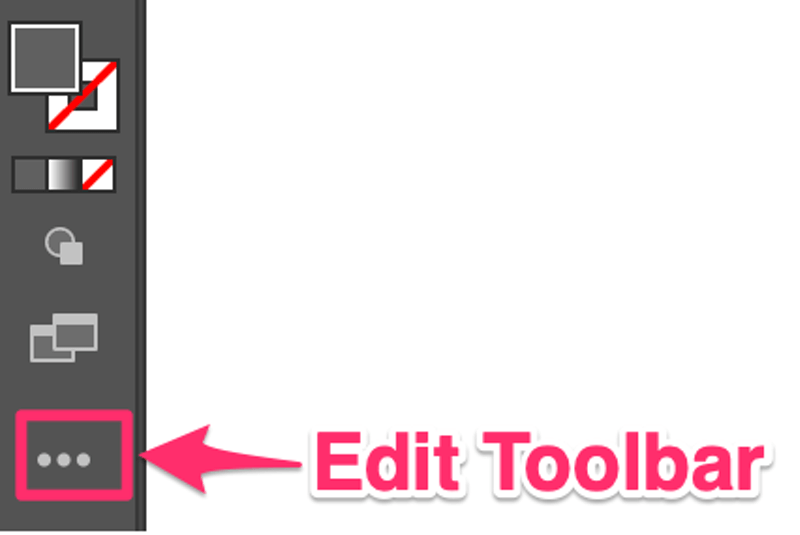
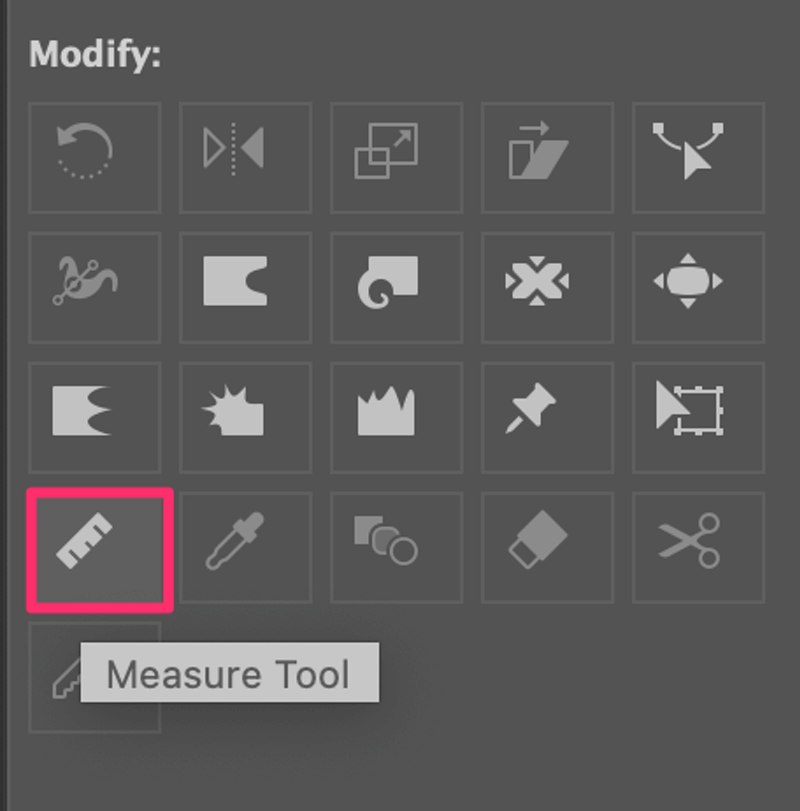
Nun, da Sie das Tool gefunden haben, wollen wir herausfinden, wie Sie es verwenden können.
Verwendung des Messwerkzeugs (2 schnelle Schritte)
Ich zeige Ihnen ein Beispiel, wie Sie das Messwerkzeug zum Messen von Linien in Adobe Illustrator verwenden können.
Schritt 1: Wählen Sie die Werkzeug messen in der Symbolleiste.
Es gibt keine Tastenkombination für das Messwerkzeug selbst, aber Sie können die Tastenkombination Befehl + F8 zum Öffnen des Infos der die Messdaten anzeigt, die wir in Schritt 2 verwenden werden.
Schritt 2: Klicken Sie auf den Anfangspunkt der Linie, die Sie messen möchten, und ziehen Sie sie bis zum Endpunkt der Linie. Wenn Sie auf die Zeichenfläche klicken, wird automatisch das Infobedienfeld eingeblendet, in dem Sie die Größen- oder Maßangaben sehen können.
Wenn Sie z. B. die Abmessungen dieses Kastens messen möchten, beginnen Sie mit einer Seite (Linie). Klicken Sie und ziehen Sie, und Sie sehen die Länge als D ist 40,1285 mm das ist die Länge der Seite (Linie), die ich gemessen habe.
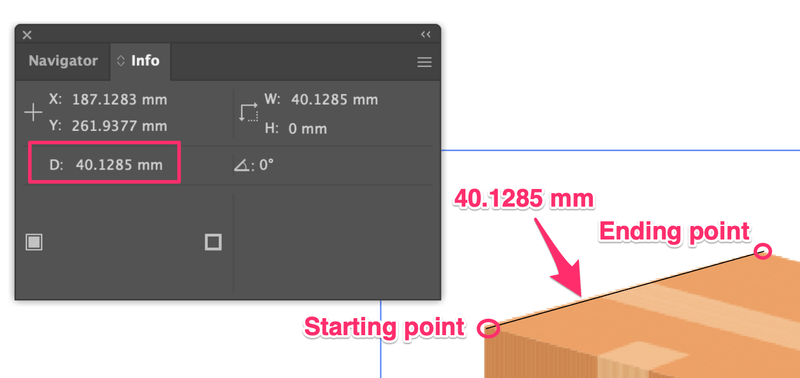
Auf die gleiche Weise können Sie die übrigen Seiten abmessen.

Übrigens sind die Abmessungen nicht unbedingt sinnvoll für eine tatsächliche Verpackung, sondern dienen nur dazu, Ihnen zu zeigen, wie Sie das Werkzeug verwenden können.
So messen Sie Objekte ohne das Messwerkzeug
Müssen Sie das Messwerkzeug verwenden, um Objekte in Illustrator zu messen? Nicht unbedingt. Sie können auch das Info-Panel von Fenster > Infos und sehen Sie die Messinformationen direkt.
Wenn Sie bei geöffnetem Info-Panel ein Objekt auswählen, werden die Bemaßungsinformationen im Feld Infos Diese Methode funktioniert jedoch nur, wenn das Objekt ein Vektor ist.
Probieren Sie es aus: Erstellen Sie einfach ein Rechteck und klicken Sie darauf. Sehen Sie die Größenangaben?

Ein weiterer Bereich, in dem Sie die Informationen zu den Abmessungen sehen können, ist der Bereich Eigenschaften > Transformieren Tafel.
Die gleiche Regel wie im Info-Panel: Es misst nur Vektorobjekte. Wenn Sie ein Rasterbild auswählen, wird nur die Größe des Bildes angezeigt, nicht die der Objekte auf diesem Bild.
Wenn Sie bestimmte Objekte in einem Rasterbild messen möchten, müssen Sie das Messwerkzeug verwenden.
Abschließende Überlegungen
Das Messwerkzeug ist nützlich, um Linien zu messen. Natürlich können Sie damit auch Formen messen, aber das müssen Sie nicht. Wenn Sie nur die Breite und Höhe abfragen möchten, wählen Sie einfach die Form aus, und Sie können die Größe im Eigenschaftenfenster sehen.

